最近,一些用户碰巧输入了系统的测试模式升级到Windows 11后。
屏幕右下角有一个水印。
不兼容的驱动程序或应用可能会导致输入测试模式。这是一种特殊的系统模式
这使开发人员可以在没有数字签名的情况下安装和运行驱动程序或应用程序
开发或测试。但是,未签名的应用程序增加了系统的安全风险,
如果您不禁用测试模式,请降低其稳定性。
因此,本文将说明如何
使用两种实用方法禁用Windows 11中的测试模式。
笔记:如果访问测试模式,则可以在桌面上看到水印显示。

方法1:使用“设置测试签名”命令行禁用测试模式
步骤1:点击搜索搜索框中的任务栏上的图标和输入“ CMD”。选择命令
迅速的从搜索结果中选择运行为
行政人员在右侧,
输入CMD面板。
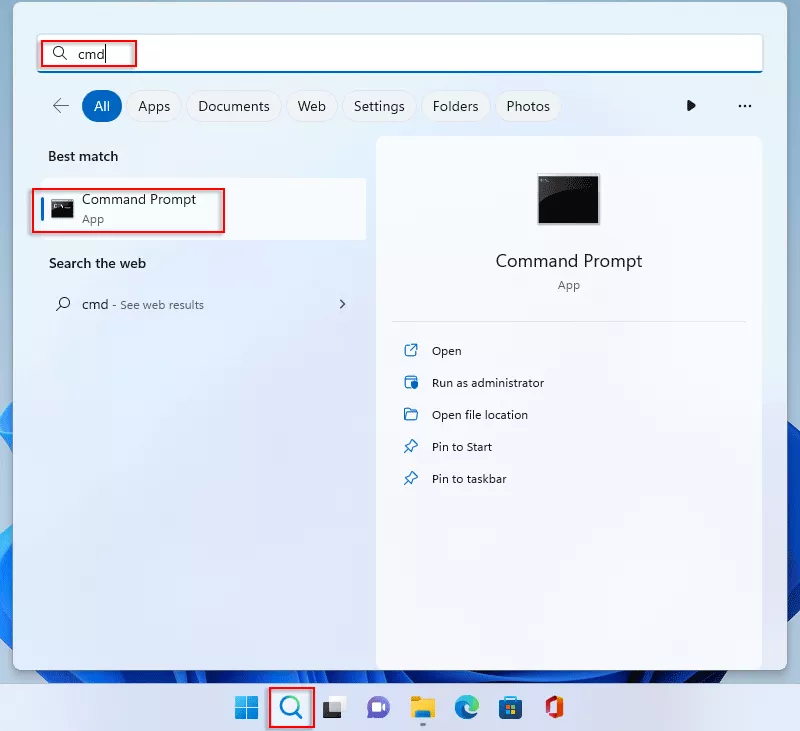
步骤2:键入“ BCDEDIT /SET TESTSIGNING OFF /”命令,然后点击进入钥匙。
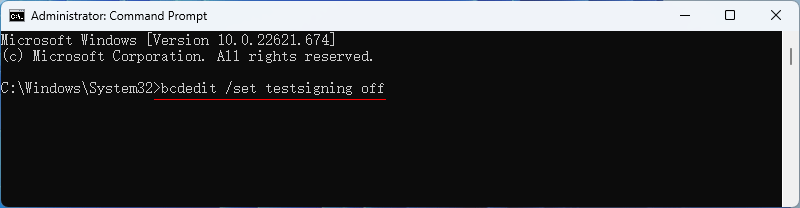
步骤3:如果您收到以下消息,此操作已经完成。
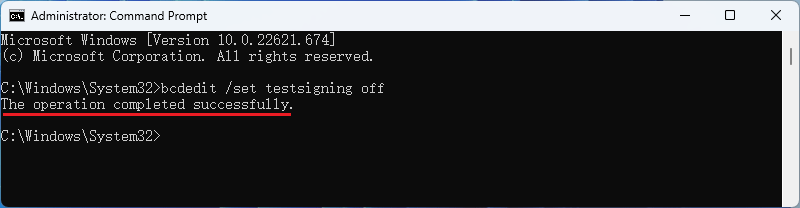
步骤4:点击重新启动重新启动计算机的按钮,您有
再次输入系统时退出测试模式。
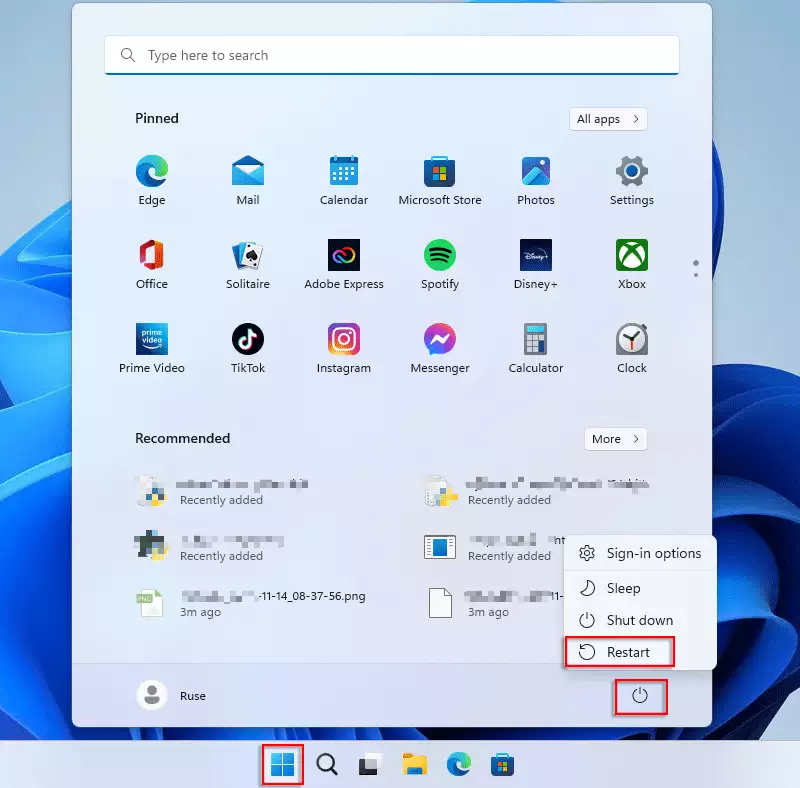
方法2:禁用测试模式使用“设置NointegrityChecks Off”命令行
步骤1:如解决方案1的步骤1所示,以管理员的身份运行命令提示符。
步骤2:输入“ BCDEDIT /SET NOINTEGRITYCHECKS OFF”,然后按进入钥匙。
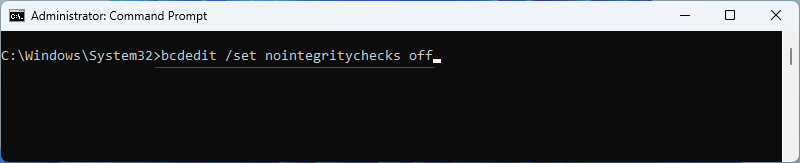
步骤3:等待一段时间,您会看到信息“此操作已经完成
成功地”。
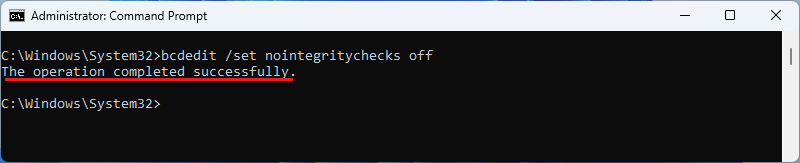
步骤4:重新启动计算机以完全禁用Windows 11系统测试模式,然后水印
从屏幕上消失。
